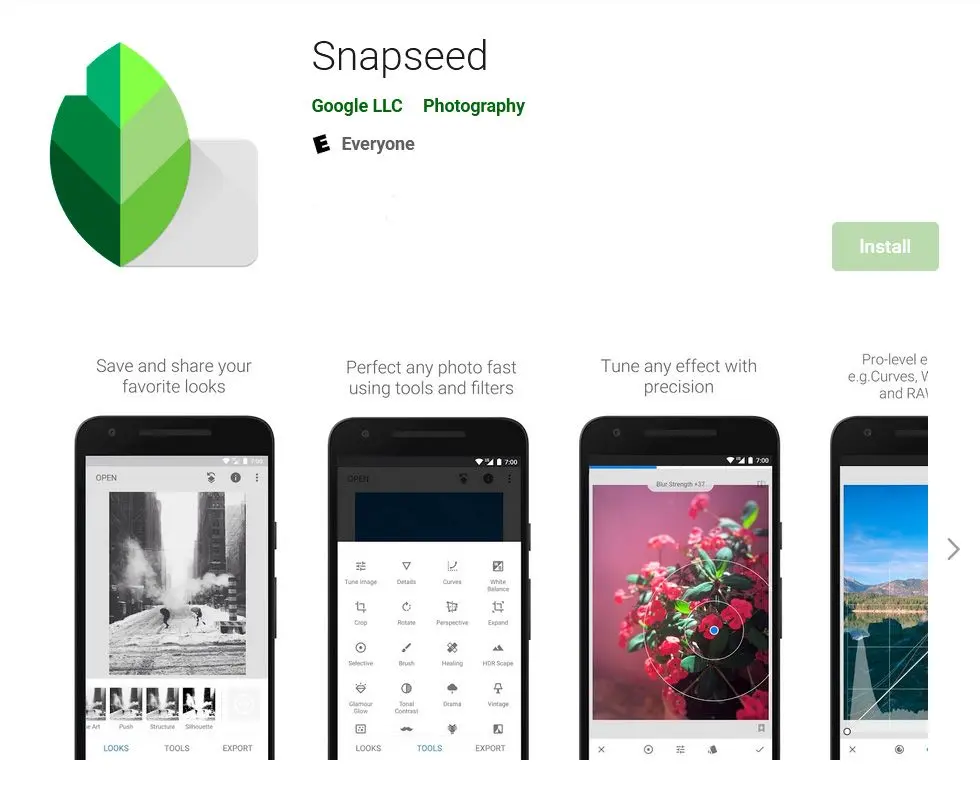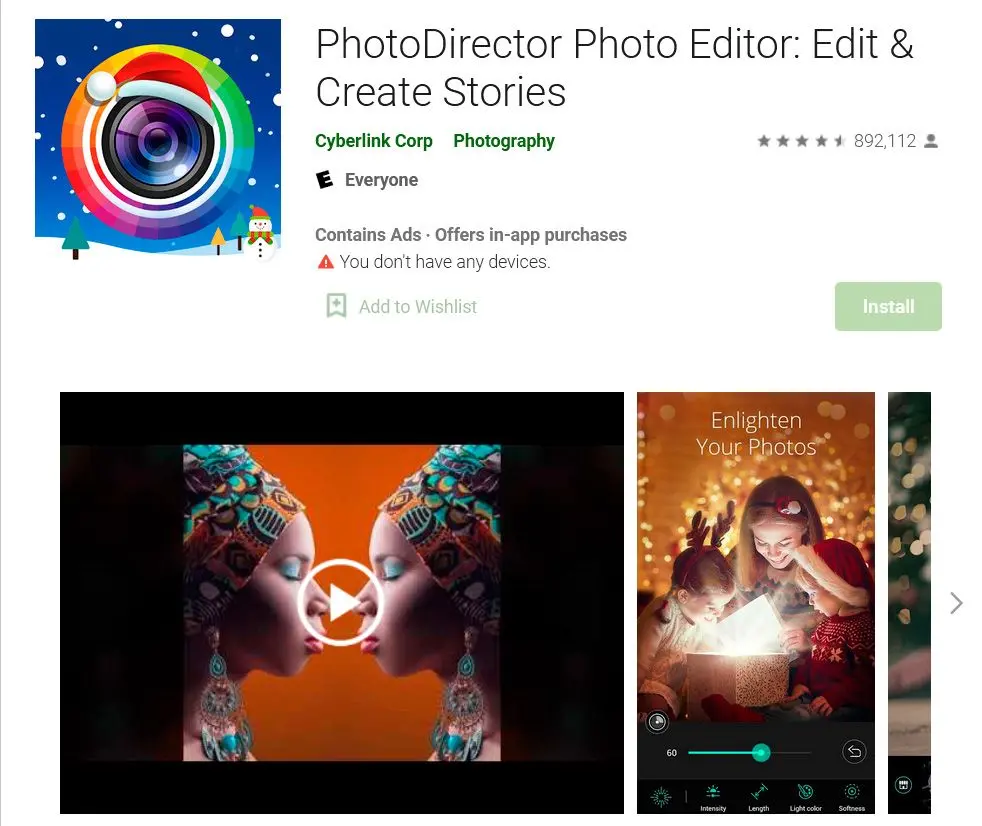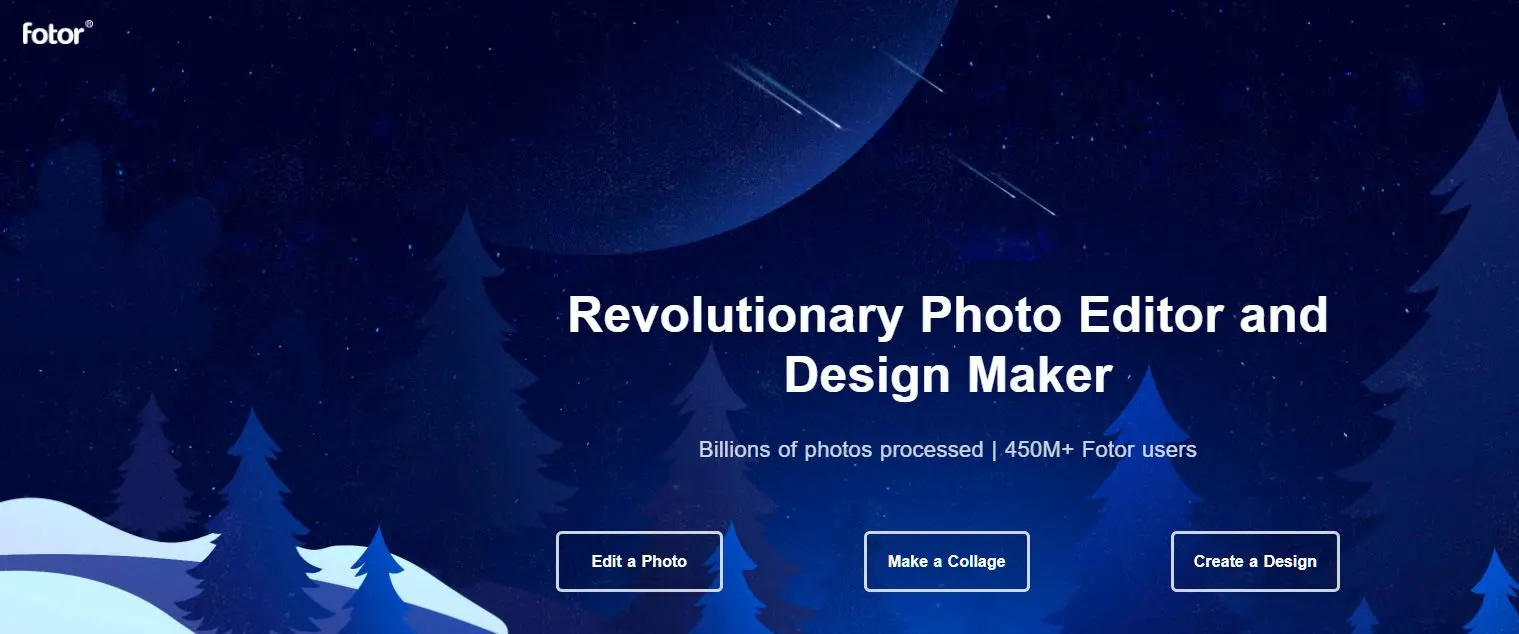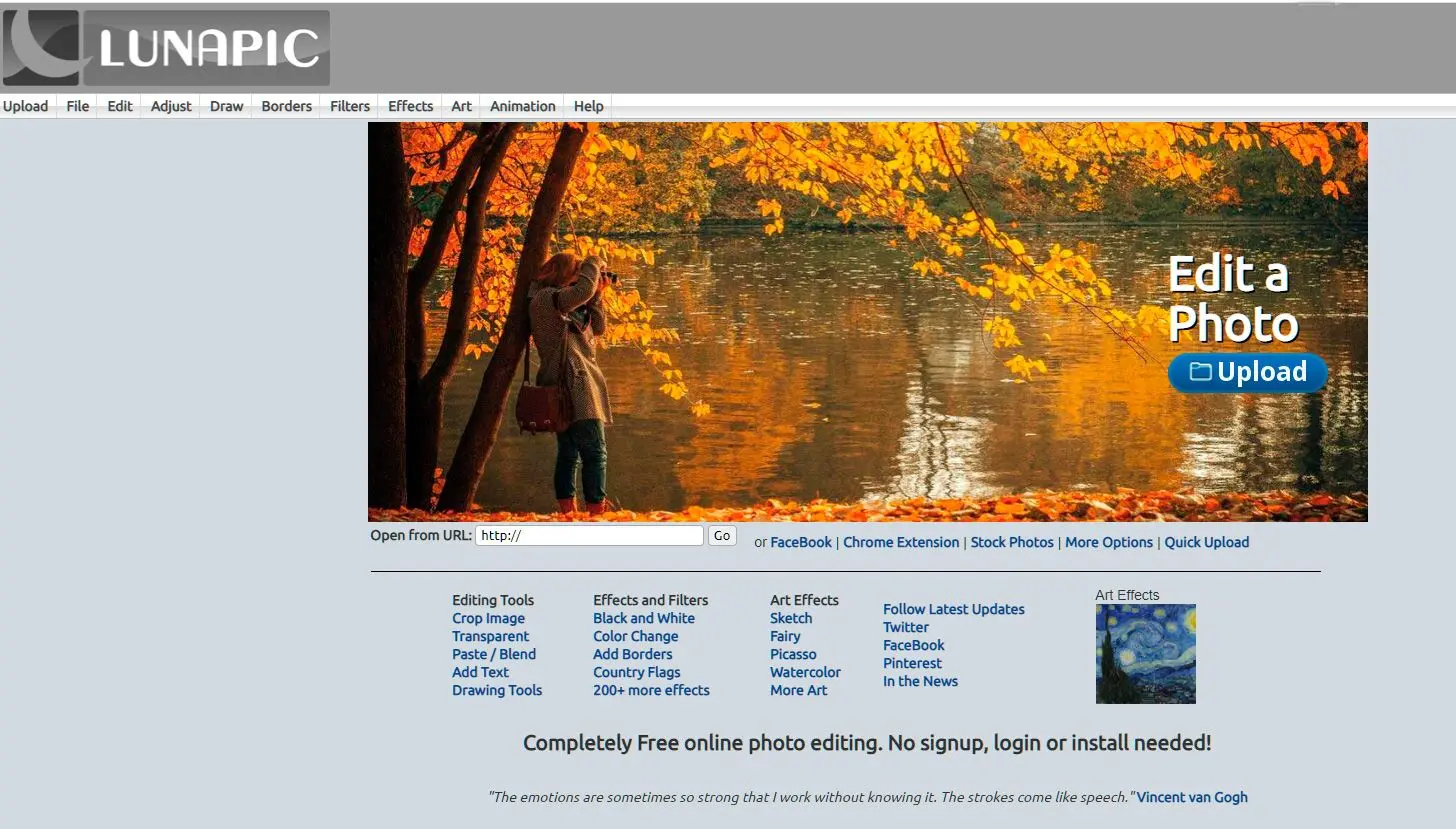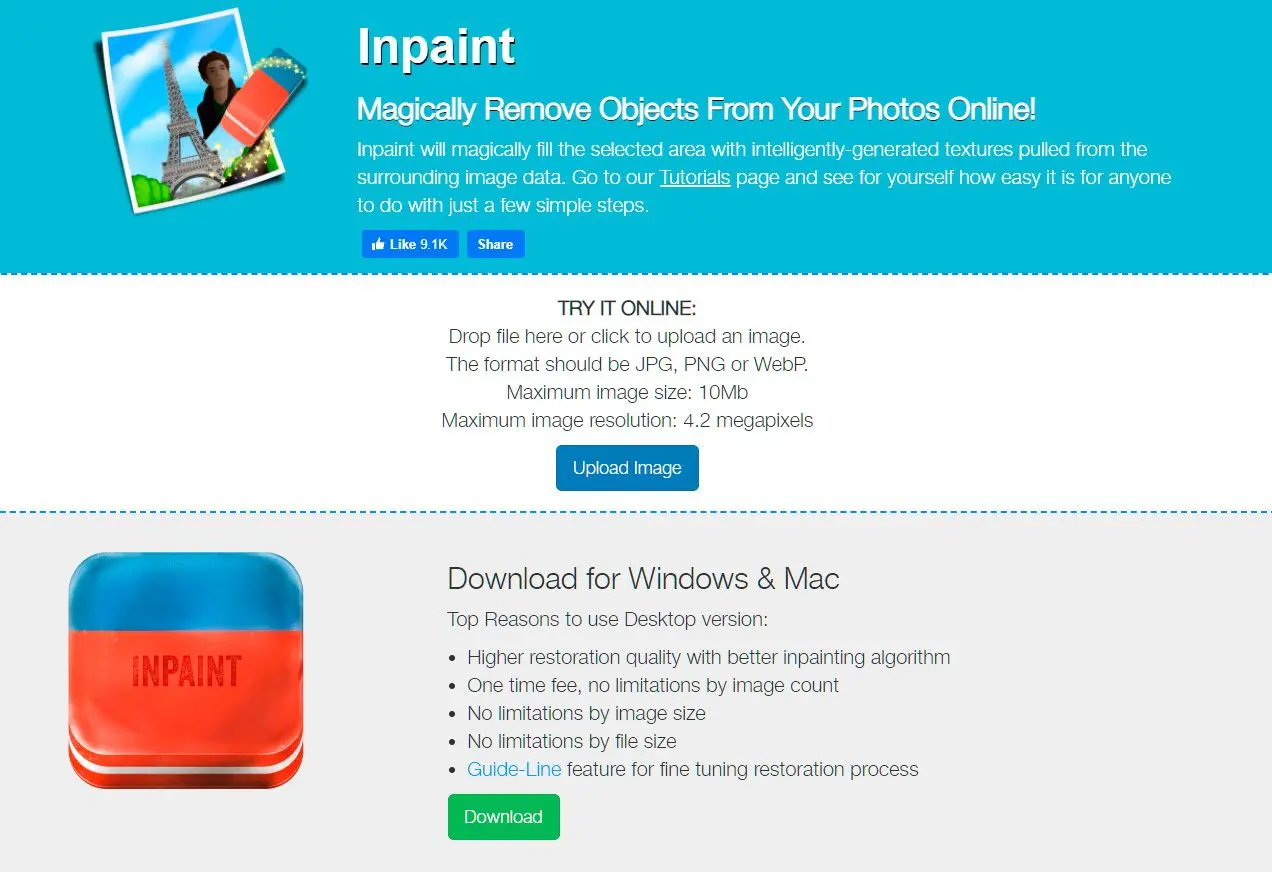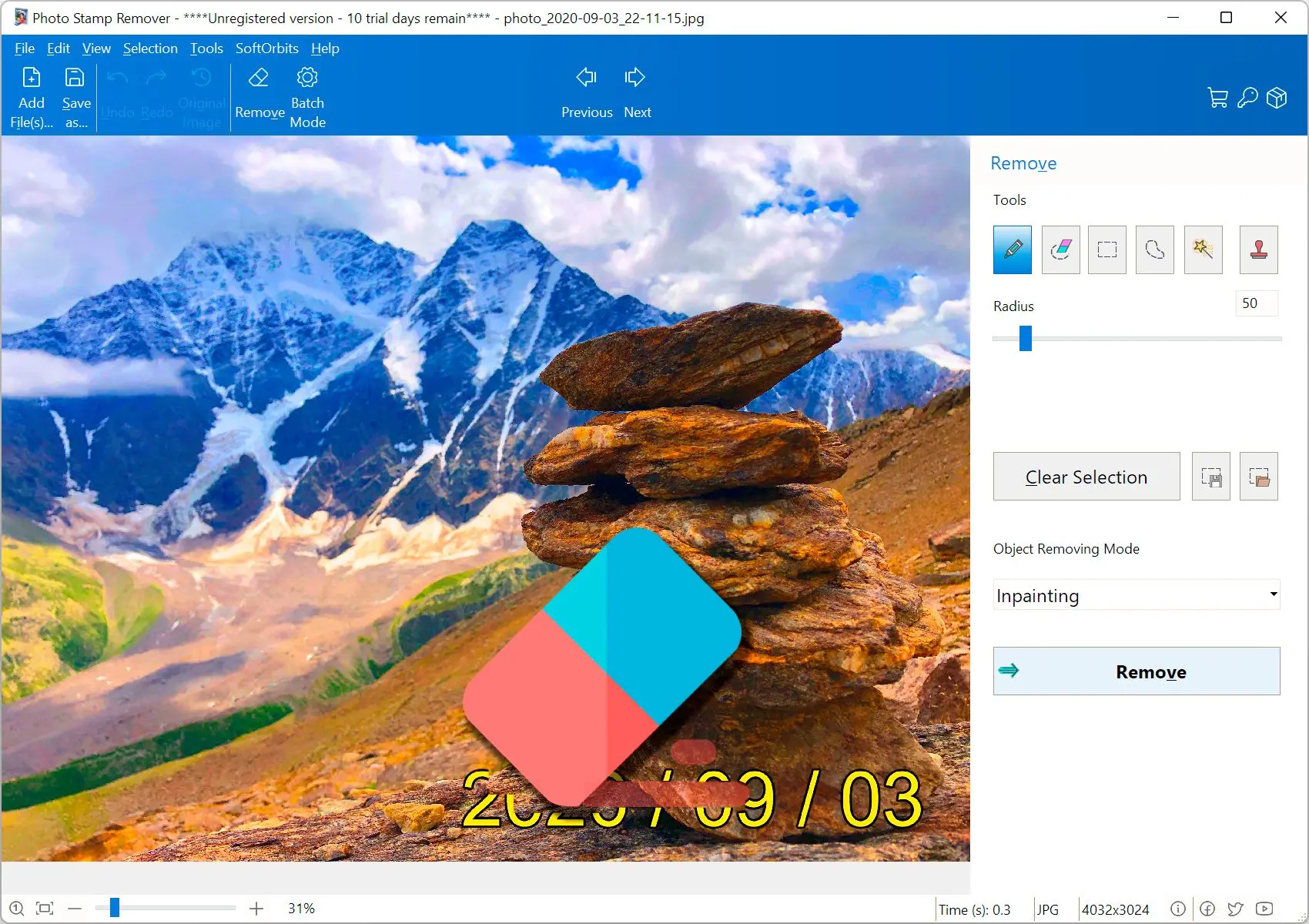| Photo Stamp Remover | AI-alapú szövegfelismerés és eltávolítás | Felhasználóbarát felület | Gyors feldolgozási sebesség (átlagosan 3 másodperc 5MP képeknél) | Windows | 29,95 USD |
| Photoshop | Tartalomérzékeny kitöltés, AI-alapú objektumeltávolítás | Komplex felület, meredek tanulási görbe | Erőforrásigényes, különösen nagy képek esetén (átlagosan 10 másodperc 5MP képeknél) | Windows, macOS | 20,99 USD/hónap (Fotó előfizetés) |
| Paint | Nincsenek AI-alapú funkciók | Egyszerű felület, korlátozott eszközök | Lassú feldolgozási sebesség, különösen komplex szerkesztéseknél | Windows | Ingyenes |
| Snapseed | AI-alapú képtökéletesítés, szelektív beállítások | Intuitív érintőfelület | Gyors feldolgozási sebesség mobileszközökön (átlagosan 2 másodperc 5MP képeknél) | iOS, Android | Ingyenes |
| AirBrush | AI-alapú szépségjavítások, bőrsimítás | Felhasználóbarát felület, könnyen használható | Gyors feldolgozási sebesség mobileszközökön (átlagosan 1 másodperc 5MP képeknél) | iOS, Android | Ingyenes, alkalmazáson belüli vásárlások |
| PhotoDirector | AI-alapú objektum eltávolítás, mozgáskövetés | Felhasználóbarát felület, a funkciók áttekinthető elrendezése | Jó teljesítmény asztali gépen és mobilon (átlagosan 5 másodperc 5MP képek esetén) | Windows, macOS, iOS, Android | 49,99 USD/év (PhotoDirector 365) |
| Fotor | AI-alapú háttér eltávolítás, fotójavítás | Egyszerű és intuitív felület | Gyors feldolgozási sebesség a felhőben (átlagosan 2 másodperc 5MP képek esetén) | Web alapú | Ingyenes, fizetős csomagok (8,99 USD/hónaptól) |
| Lunapic | Alap AI-alapú effektek és szűrők | Zavaros felület, kevésbé intuitív | Lassú lehet összetett szerkesztésekhez (átlagosan 10 másodperc 5MP képek esetén) | Web-based | Ingyenes |
| Inpaint | Fejlett tartalomérzékeny kitöltő algoritmus, pontos objektumeltávolítás | Felhasználóbarát felület, világos utasítások | Erőforrás-igényes lehet összetett szerkesztésekhez (átlagosan 5 másodperc 5MP képek esetén) | Web alapú | Ingyenes, fizetős csomagok (induló ár: 9,99 USD/hó) |